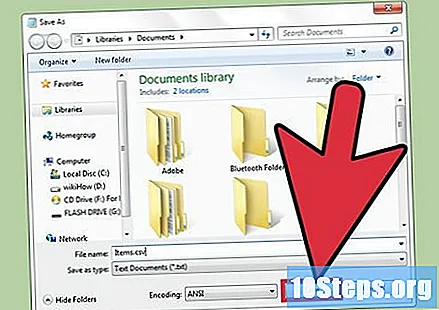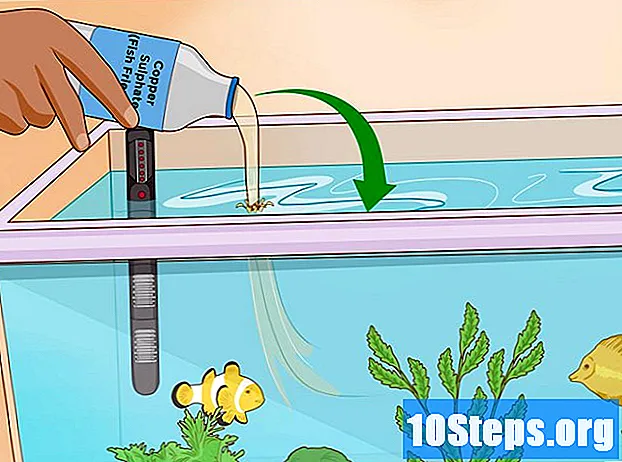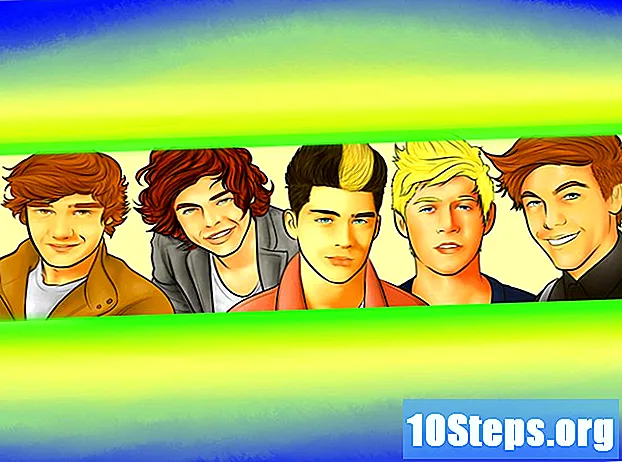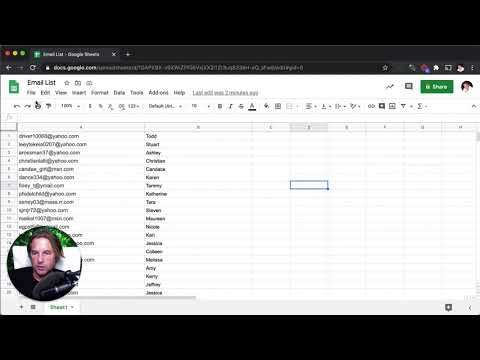
Zawartość
Z plikiem CSV (wartości oddzielone przecinkami, z oryginału w języku angielskim lub „oddzielone przecinkiem”), użytkownik może zapisać dane w formacie tabelarycznym, co jest przydatne dla tych, którzy muszą zarządzać rozległymi bazami danych. Aby utworzyć plik, możesz użyć programu Microsoft Excel, OpenOffice Calc, Arkuszy Google, Notatnika itp.
Kroki
Metoda 1 z 2: Korzystanie z programu Microsoft Excel, OpenOffice Calc lub Arkuszy Google
Otwórz nowy arkusz kalkulacyjny w programie Excel, OpenOffice Calc lub Arkuszach Google.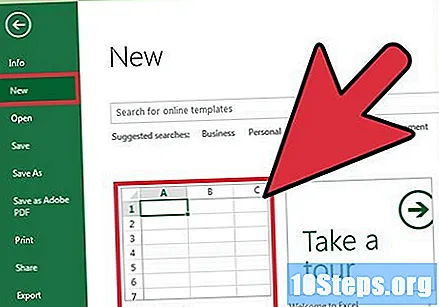
- Jeśli chcesz przekonwertować istniejący arkusz kalkulacyjny na CSV, przejdź do kroku 4.
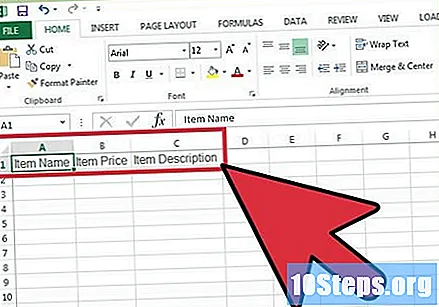
Wprowadź nazwy kolumn lub pól w komórkach w pierwszym wierszu arkusza kalkulacyjnego. Na przykład: jeśli tworzysz bazę danych produktów, które sprzedajesz, wpisz coś w rodzaju „Nazwa przedmiotu” w komórce A1, „Cena pozycji” w B1, „Opis pozycji” w C1 itd.
Wprowadź dane w arkuszu kalkulacyjnym pod nazwą każdej kolumny. Korzystając z przykładu z powyższego kroku, wpisz nazwę towaru w komórce A2, cenę w B2 i opis w C2.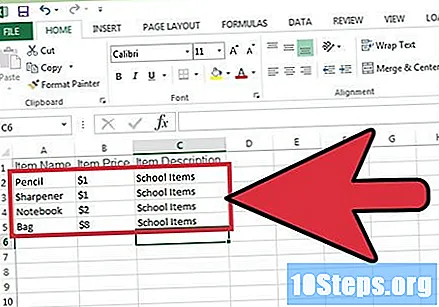
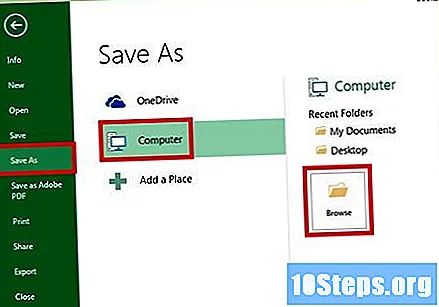
Kliknij „Plik” i „Zapisz jako” po dodaniu wszystkich danych do arkusza kalkulacyjnego. Jeśli używasz Arkuszy Google, skorzystaj z opcji „Plik”> „Pobierz jako”.
Kliknij „CSV” w menu rozwijanym „Typ”.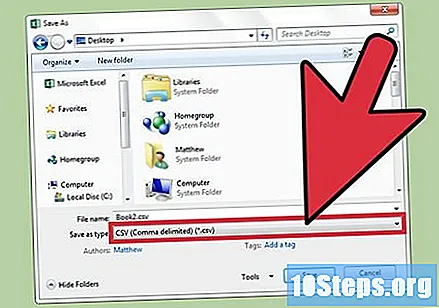
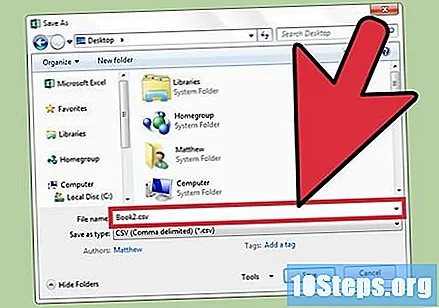
Wpisz nazwę pliku CSV i kliknij „Zapisz”. Tam: utworzyłeś plik CSV i automatycznie doda przecinki do danych, aby oddzielić każde pole.
Metoda 2 z 2: w Notatniku
Otwórz Notatnik i wprowadź nazwę pól danych oddzielonych przecinkami w pierwszym wierszu. Na przykład: jeśli chcesz wyszczególnić sprzedawane produkty, wpisz „nazwa, cena, opis” w pierwszej linii. Nie używaj spacji.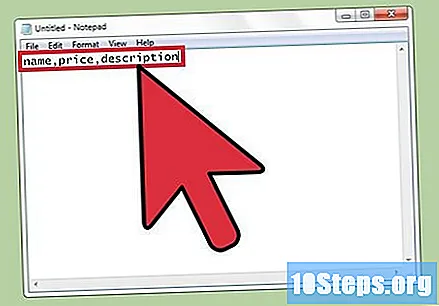
Wprowadź dane w drugim wierszu, używając tego samego formatu, co pierwszy. Korzystając ze wzoru z poprzedniego kroku zapisz nazwę, cenę i opis przedmiotu. Na przykład: „piłka, 10, sport”.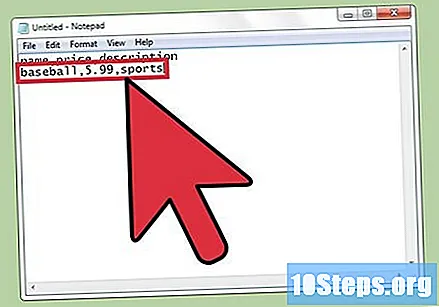
Kontynuuj dodawanie danych dla każdego elementu w kolejnych wierszach. Jeśli zostawisz jakiekolwiek pola puste, dołącz przynajmniej przecinek - w przeciwnym razie źle skonfigurujesz resztę dokumentu.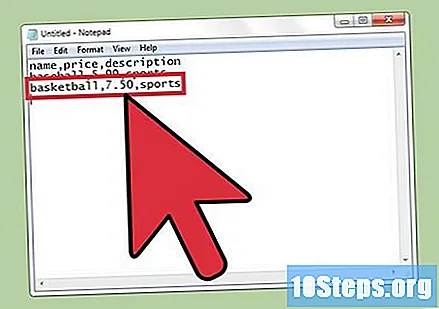
Kliknij „Plik” i „Zapisz”.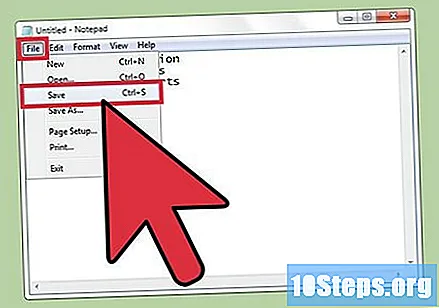
Wprowadź nazwę, jaką chcesz nadać plikowi, i kliknij „.csv” w menu rozwijanym z dostępnymi rozszerzeniami.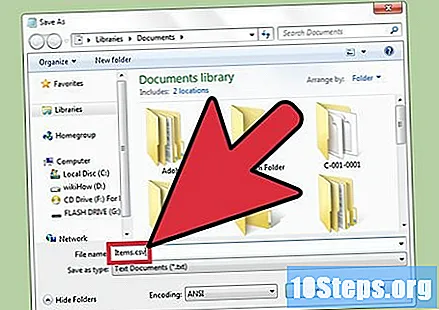
Kliknij „Zapisz”. Gotowe: utworzyłeś plik CSV w Notatniku.